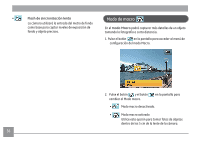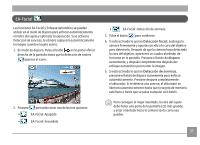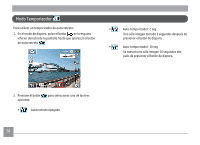GE E1486TW User Manual (Spanish (7.08 MB)) - Page 44
Manual, Auto, 80, 100, 200, 800, 1600, o 3200
 |
UPC - 810027016072
View all GE E1486TW manuals
Add to My Manuals
Save this manual to your list of manuals |
Page 44 highlights
ISO La función ISO le permite configurar la sensibilidad del sensor de cámara a la luz. Para mejorar el rendimiento en entornos oscuros se requiere un valor ISO mayor. Por otra parte, se necesita un valor ISO menor en condiciones muy luminosas. (La configuración ISO únicamente está disponible si la cámara está en modo Manual). Para configurar el valor ISO: 1. En el modo de disparo manual, pulse el botón en la esquina inferior derecha de la pantalla y después el avance de página. Aparecerá el botón ISO en esta página. 3. Seleccione un nivel ISO en la pantalla, Auto, 80, 100, 200, 400, 800, 1600, o 3200. 4. Pulse el botón valor ISO. para confirmar la configuración del Las imágenes tomadas con mayores niveles ISO contendrán más ruido que las tomadas con menores niveles ISO. 2. Presione el icono para acceder al menú de configuración de valor ISO. 41